小编分享怎么关闭Win10的任务视图功能
科技数码佚名2023-03-09
|
win10任务视图是win10系统独有的一项功能,可以帮助用户搜索到曾经使用过的软件应用,但是有些用户觉得这个功能不实用,想知道有什么方法可以关闭吗?下面我们就来看看关闭win10任务视图功能的操作。 操作如下: 1、在任务栏空白处单击右键,可以看到“”显示任务视图”按钮的选项。
2、将该选项的勾去掉即可关闭“任务视图”图标。
3、点击“windows x”,选择“设置”选项。此时还不没彻底关闭任务视图,需要关闭“活动历史记录”。
4、搜索栏输入“活动历史记录”。
5、勾掉“允许Windows从此电脑手机我的活动”和“允许Windows将我的活动从此电脑同步到云”。
完成以上设置就可以彻底关闭任务栏视图功能了。 |
- 上一篇
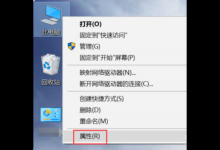
我来教你Win10易升更新老失败怎么回事
也可以帮助Win10系统下升级到最新版本,但是有用户反映自己使用易升升级Win10老是失败,下面小编就给大家分享一下详细的解决方法。鼠标右键单击此电脑,选择属性进入,选择控制面板主页进入,3、在控制面板主页,点击右上角的类别--小图标,4、进入控制面板小图标列表,点击疑难解答,5、进入疑难解答,点击最下方的使用windows更新解决问题,6、进入问题处理向导,8、问题扫描到后,
- 下一篇
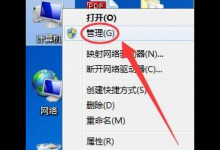
教你Win7网络适配器打不开怎么办
如果连网络适配器都打不开,那么就甭提上网的事情了。想要电脑连接网络就需要网络适配器正常运行,中睿百科网小编今天带来Win7网络适配器没有无线网络解决办法,相信能够帮到您。1、鼠标右键点击计算机,选择管理。2、点击计算机管理下的设备管理器。3、在右侧找到网络适配器,点击展开。4、右击网卡名称,选择弹出菜单中的更新驱动程序软件。5、如果你电脑没办法上网,就选择菜单中的

